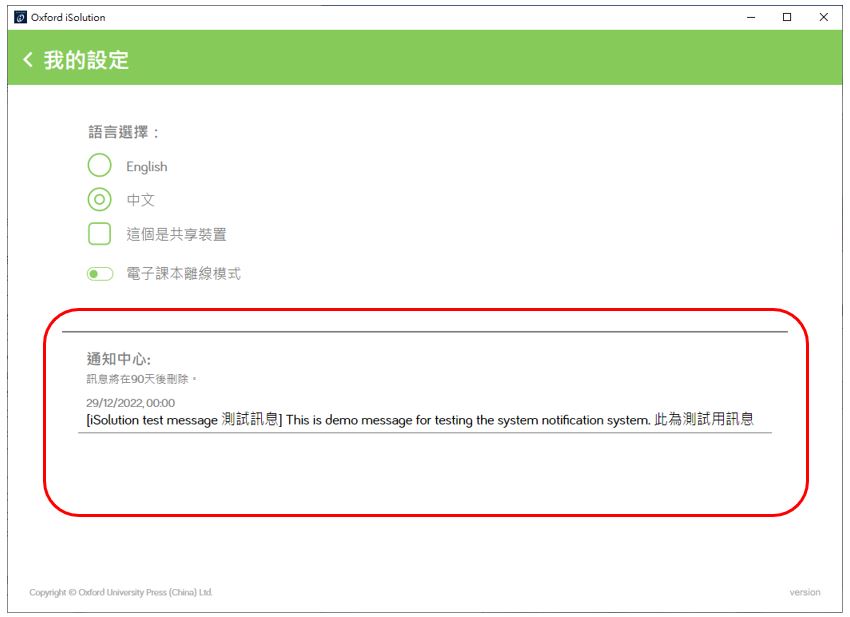前往我的設定
| 1. | 前往iSolution主頁。 |
| 2. | 點擊 |
| 3. | 點擊選單列上的 |
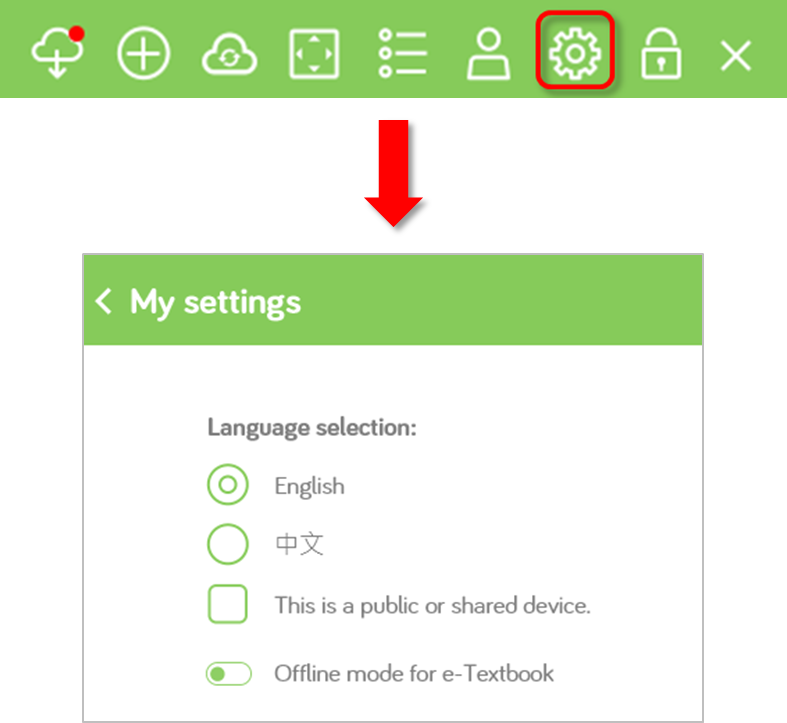
| 1. | 前往iSolution主頁。 |
| 2. | 點擊 |
| 3. | 點擊選單列上的 |
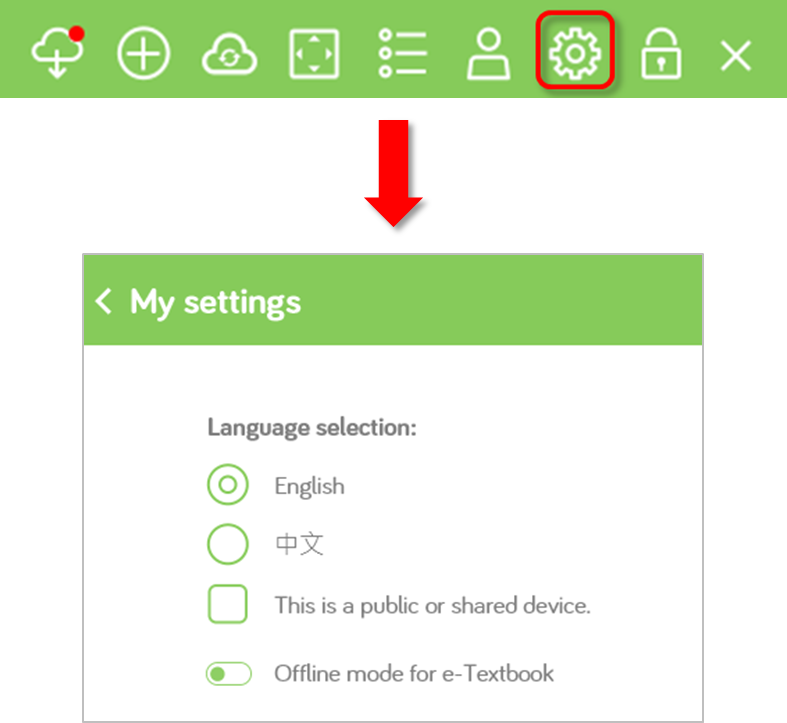
| 1. | 前往 我的設定。 |
| 2. | 選擇 English 或 中文,系統語言會馬上變更。 |
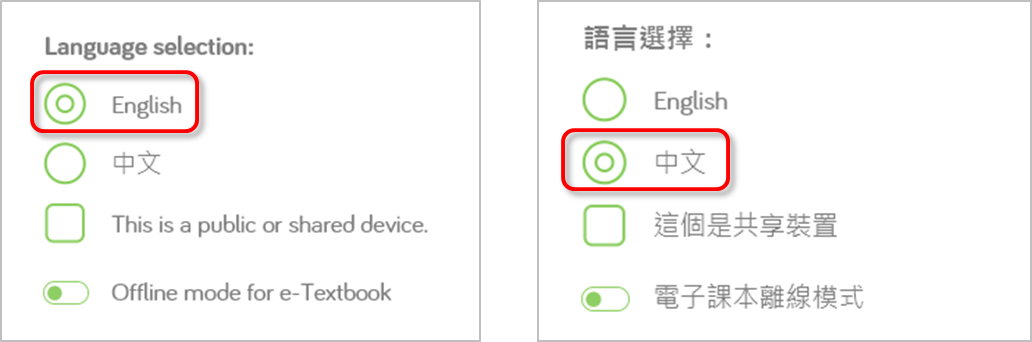
| 附註: | 語言設定只適用於iSolution系統。 電子書內容不會受影響。 |
| 1. | 前往 我的設定。 |
| 2. | 勾選 這個是共享裝置。 |
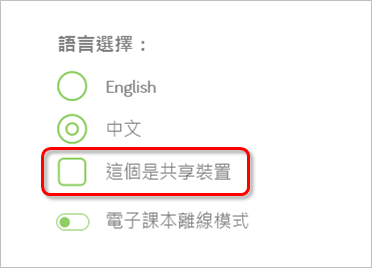
| 附註: | 離線模式並不支援網頁版iSolution。 在使用離線模式時,只有電子課本可供使用。其他類型的電子書(例如電子活動冊)將暫時被隱藏,直至離線模式關閉。 |
| 1. | 前往 我的設定。 |
| 2. | 點擊切換至 電子課本離線模式。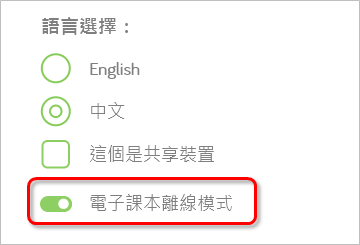 |
| 3. | 提示訊息彈出。 點擊 確定 關閉。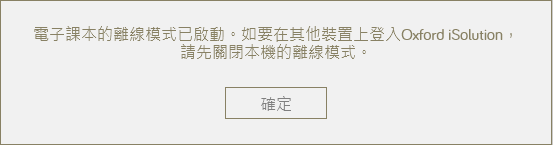 |
| 附註: | 啟用離線模式後,您的帳戶將綁定到正在使用的設備上。 如果在關閉離線模式前,於其他裝置上登錄您的帳戶,系統會詢問是否要關閉已打開的離線模式並在此登入您的帳戶。 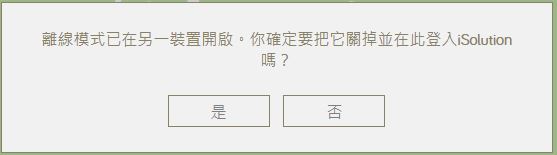 |
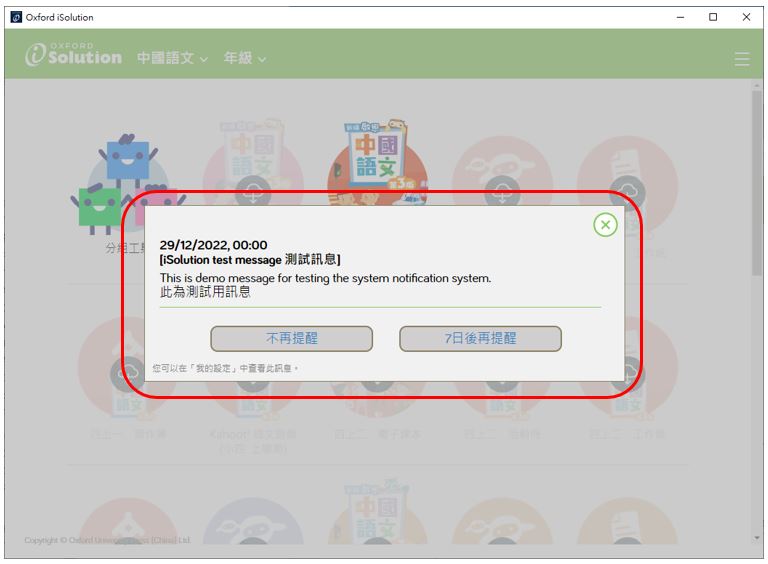
 : 關閉提醒視窗
: 關閉提醒視窗 我的設定內的通知中心,查看過往90日內的訊息。
我的設定內的通知中心,查看過往90日內的訊息。